Ako spárovať myš Logitech
Čo vedieť
- Bezdrôtová myš Logitech (bez technológie Bluetooth): Pripojte bezdrôtový prijímač k portu USB na počítači a zapnite myš.
- Bluetooth myš Logitech: Prejdite na Štart > nastavenie > Zariadenia > Bluetooth a ďalšie zariadenia > Spárovať.
- Myš Logitech sa súčasne spáruje s jedným bezdrôtovým prijímačom, aj keď existujú riešenia so špecializovaným hardvérom a softvérom.
Tento článok popisuje, ako spárovať myš Logitech s počítačom, vrátane použitia Bluetooth na párovanie a ako sa spárovať so softvérom Logitech Unifying alebo softvérom Connection Utility.
Ako spárovať bezdrôtovú myš Logitech s počítačom
Vybaľte myš Logitech z krabice a vložte do myši batériu. Vždy dbajte na to, aby ste batérie zarovnali správnym smerom. Nesúlad s pozitívnymi a negatívnymi kontaktmi je jednoduchou chybou.
Myš je dodávaná s malým Bluetooth prijímačom. Vezmite USB prijímač a zapojte ho do jedného z otvorených USB slotov vášho počítača.
-
Myš sa pripojí automaticky. Bezdrôtový prijímač sa zobrazí ako USB prijímač v zozname zariadení Bluetooth v systéme Windows 10.
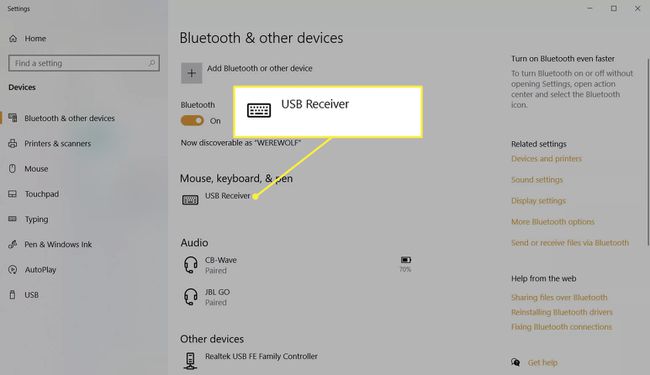
Posuňte vypínač na tele myši, aby ste ju zapli.
Pohybujte myšou po obrazovke a skontrolujte, či rýchlosť a citlivosť myši sú optimalizované pre vaše použitie.
Poznámka:
Niektoré bezdrôtové myši Logitech môžu mať malý Pripojte sa tlačidlo na základni. Zapnite ho po pripojení bezdrôtového prijímača.
Ako spárovať myš Logitech Bluetooth s počítačom
Myš Bluetooth sa nedodáva s bezdrôtovým prijímačom. Nastavenie pre tento typ myši je ako spárovanie akéhokoľvek iného zariadenia Bluetooth s počítačom s podporou Bluetooth.
Vybaľte myš Logitech Bluetooth a vložte batériu. Pomocou prepínača na myši ju zapnite.
Ísť do Štart a vyberte ponuku Štart nastavenie. Prípadne stlačte kľúč Windows + ja otvorte Nastavenia pomocou klávesovej skratky.
-
Vyberte Zariadenia.
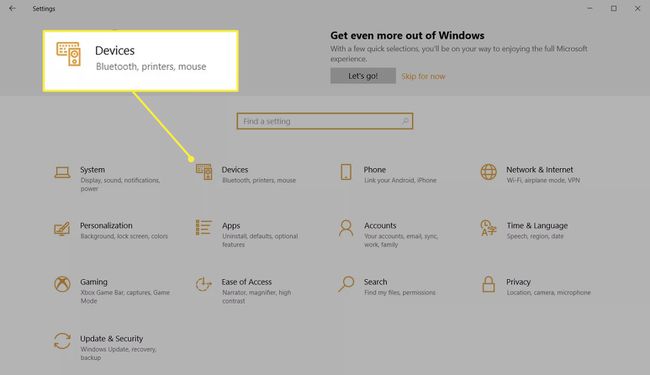
-
Ísť do Bluetooth a ďalšie zariadenia z ľavého panela. Vyberte „Plus“ pre Pridajte Bluetooth alebo iné zariadenie. Aktivujte tiež prepínač Bluetooth, ak je vypnutý.
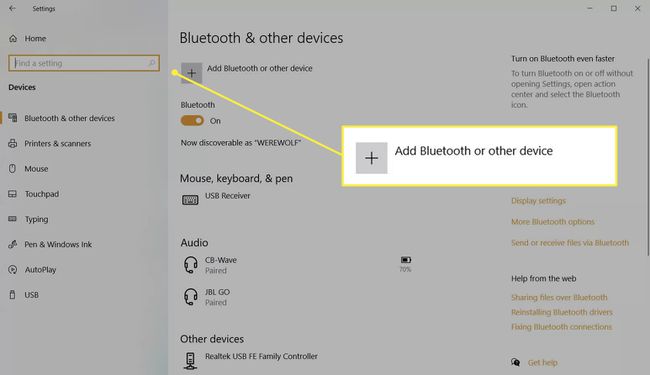
-
V Pridať zariadenie okno, vyberte Bluetooth.
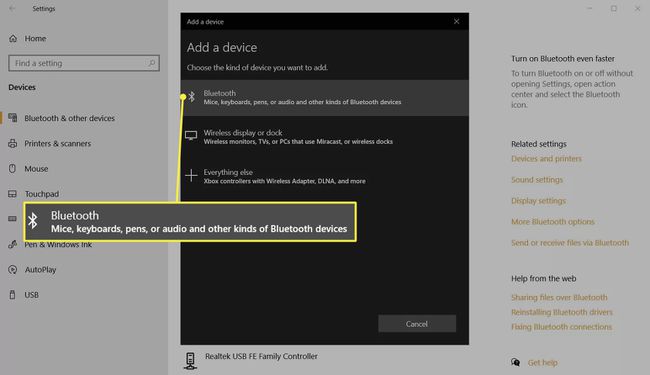
V zozname zariadení Bluetooth vyberte zariadenie Logitech, ku ktorému sa chcete pripojiť, a vyberte si Spárovať. Systém Windows automaticky rozpozná myš a pridá príslušné ovládače.
Môžem spárovať myš Logitech s iným prijímačom?
Bezdrôtová myš Logitech sa môže súčasne spárovať s jedným prijímačom. Bezdrôtovú myš Logitech teda nemôžete spárovať s iným prijímačom, ak stratíte jednu z týchto malých zástrčiek. Ak však stratíte pôvodný prijímač, spoločnosť Logitech ponúka dve riešenia.
Použite softvér Logitech Unifying Software
Kúpte si Zjednocujúci USB prijímač od spoločnosti Logitech. Dongle vám poskytuje výhodu pripojenia šiestich bezdrôtových zariadení k jednému prijímaču. Bezdrôtové zariadenia od Logitechu by mali podporovať technológiu Unifying. Hľadajte oranžové logo Unifying.
Upozorňujeme, že myš funguje súčasne s jedným prijímačom. Ak ho teda spárujete s prijímačom Logitech Unifying, už nebude fungovať s pôvodným prijímačom.
Použite nástroj Logitech Connection Utility
The Logitech Connection Utility je jednoduchý spustiteľný softvér, ktorý vám môže pomôcť spárovať myš Logitech s iným prijímačom. Postupujte podľa jednoduchých pokynov na obrazovke – vypnite a zapnite posúvač, aby ste synchronizovali bezdrôtovú myš Logitech s iným prijímačom.
Logitech Connection Utility je softvér iba pre systém Windows. Upozorňujeme, že nemusí fungovať so všetkými modelmi myší Logitech.
Bluetooth vs. Bezdrôtové myši
Myš Bluetooth aj bezdrôtová myš sú „bezdrôtové“. Líšia sa však spôsobom pripojenia k počítaču. Bezdrôtová myš používa vyhradený prijímač, ktorý sa pripája k portu USB na počítači, zatiaľ čo myš Bluetooth používa na spárovanie s myšou anténu Bluetooth počítača.
FAQ
-
Ako povolím režim párovania na myši?
Nájdite na myši tlačidlo párovania Bluetooth, ktoré je zvyčajne prepínačom na spodnej strane zariadenia. Pred spárovaním s kompatibilným počítačom alebo iným zariadením zapnite vypínač a uistite sa, že je myš zapnutá.
-
Prečo sa moja myš Logitech nepripojí?
Na myšiach Bluetooth skontrolujte, či sú zapnuté režimy párovania zariadenia a Bluetooth. Skúste vypnúť a povoliť Bluetooth na myši a počítači, aby ste zistili, či sa tým problém nevyrieši. Ak vaše zariadenie používa Unifying Receiver a Unifying Receiver Software nemôže nájsť vašu myš, vypnite ju a znova zapnite, aby sa reštartoval proces párovania prijímača.
